¿Cómo hacer que la fuente sea más grande en Messenger?
¿Te has preguntado alguna vez cómo mejorar tu experiencia de chat en Messenger? La lectura de mensajes se puede convertir en un verdadero desafío cuando la fuente es demasiado pequeña. Afortunadamente, hoy te traemos la solución perfecta para que tus conversaciones se vuelvan más legibles y cómodas. En este artículo, descubrirás diferentes métodos sencillos para aumentar el tamaño de la fuente en Messenger, permitiéndote chatear sin esfuerzos y disfrutar de cada interacción al máximo. ¡Prepárate para transformar tus charlas con unos simples ajustes!
¿Te molesta la fuente pequeña en Messenger? ¿Te cuesta leer las conversaciones y los mensajes importantes? ¡No te preocupes más! En este artículo te enseñaremos paso a paso cómo hacer que la fuente sea más grande en Messenger utilizando algunos trucos simples pero efectivos. ¡Sigue leyendo para descubrir cómo!
 >A veces encontrarías el tamaño de fuente en Messenger u otras aplicaciones de mensajería irritantemente más pequeñas, lo que dificulta leerlas a pesar de que usa sus especificaciones.
>A veces encontrarías el tamaño de fuente en Messenger u otras aplicaciones de mensajería irritantemente más pequeñas, lo que dificulta leerlas a pesar de que usa sus especificaciones.
En lugar de lastimarse los ojos al tratar de leer los textos pequeños, es mejor hacer que la fuente sea lo suficientemente grande para leer fácilmente que entrecerrar los ojos.
No arruines tu vista; en su lugar, use nuestra guía para agrandar la fuente de todos los mensajes en Messenger. Permítanos explicarle cómo se hace todo.
Para ajustar el tamaño de fuente, siga estos pasos para cada dispositivo:
– Para iOS, agregue la opción «Tamaño de texto» en su Centro de control y ajuste el tamaño de fuente de su Messenger aplicación usándola.
– En teléfonos Android o Windows computadoras, ajuste los tamaños de fuente en la configuración de su dispositivo, lo que cambiará el tamaño de fuente de todas las aplicaciones en su dispositivo. Además, puede utilizar el «acceso directo de ampliación» para Zoom el Messenger aplicación en Android cuando quieras.
Profundicemos y aprendamos todo lo que hay que saber sobre cómo ajustar el tamaño de fuente en el Messenger aplicación
Desglose completo de los métodos para hacer que la fuente sea más grande en Messenger
De acuerdo o no, nada supera a los mensajes de texto, ya sean SMS o en plataformas de mensajería como WhatsApp, Messenger, Telegramo Discord. Las llamadas siempre son irritantes y los mensajes de voz no son tan divertidos como los textos.
Si la mensajería es su principal fuente de comunicación con sus amigos, es posible que se encuentre enganchado a las pantallas de su teléfono móvil.
No necesita forzar la vista tratando de leer la fuente de texto pequeña cuando puede ampliar la fuente. Aquí está la guía para ayudarlo a ajustar la fuente en Messenger en iOS, Android y Windows.
En iOS
con el lanzamiento de iOS15 en 2021, Apple introdujo una función que faltaba en Apple o en casi todos los dispositivos.
Anteriormente, cuando tenía que agrandar la fuente para cualquier aplicación en iPhone, no podía hacerlo solo en esa aplicación. Todos los cambios de fuente se realizaron en la configuración del dispositivo y se aplicaron a todas las aplicaciones.
En la actualización de iOS 15, Apple permitió a los usuarios ajustar el tamaño del texto de cualquier aplicación sin afectar los tamaños de fuente de las otras aplicaciones.
Debe tener iOS 15 o superior para usar este método, lo que significa que funcionará en dispositivos iPhone posteriores al iPhone X.
Por lo tanto, puede ajustar el tamaño de fuente de cada aplicación individualmente.
Paso #1: Agregue la opción al Centro de control
Su primer paso sería llevar la opción «Tamaño del texto» a su Centro de control.
El Centro de control brinda fácil acceso a útil o los controles más usados en tu iPhone. Puede acceder al Centro de control deslizando hacia abajo la esquina superior derecha de su pantalla.
Para que aparezca la opción «Tamaño del texto» en el Centro de control, siga estos pasos:
Paso n.º 2: ajusta el tamaño del texto en Messenger
Ahora, puede modificar fácilmente el tamaño del texto de cualquier aplicación (Messenger aquí):
Ahora, vuelve a Messengery verá la fuente grande.
Este método solo aumentará el tamaño del texto del Messenger aplicación y no de otros.
Si esto no funciona, puede cambiar el tamaño de fuente en la configuración del dispositivo:
En Android
Puede ajustar el tamaño de fuente de su dispositivo en la configuración de su dispositivo, que también cambiará el tamaño de fuente de cada aplicación en su dispositivo, incluyendo Messenger.
No hay ninguna característica o configuración en Messenger eso puede ayudarlo a ajustar los tamaños de fuente en la aplicación.
Sigue estos pasos:
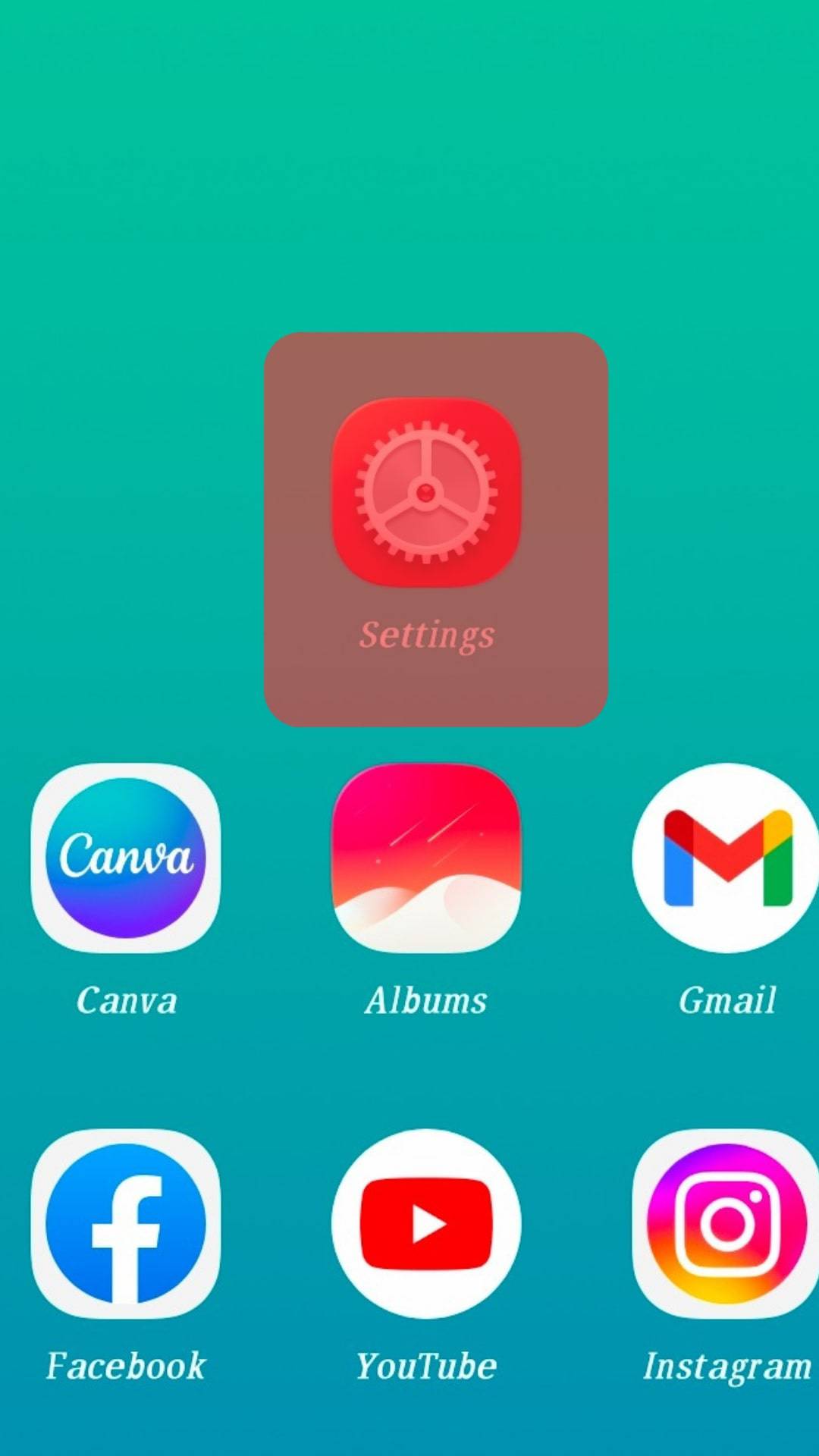
>Selecciona el «Pantalla y brillo» opción.
>Selecciona el «Tamano del texto» o «Tamaño de fuente» opción. 
>Arrastrar el «Tamano del texto” deslizador a la derecha debajo para agrandar la fuente. 
>Alternativamente, también puede Zoom el Messenger aplicación usando la función «Gestos de aumento» y active el «Acceso directo de aumento».
en una computadora
Si está accediendo a la versión web de Messengerpuedes usar el Zoom dentro o fuera de la configuración de su navegador para ajustar el tamaño de fuente en Messenger.
Alternativamente, puede cambiar la configuración del dispositivo para ajustar el tamaño de fuente en Windows como esto:

>Clickea en el icono de configuración en el fondo. 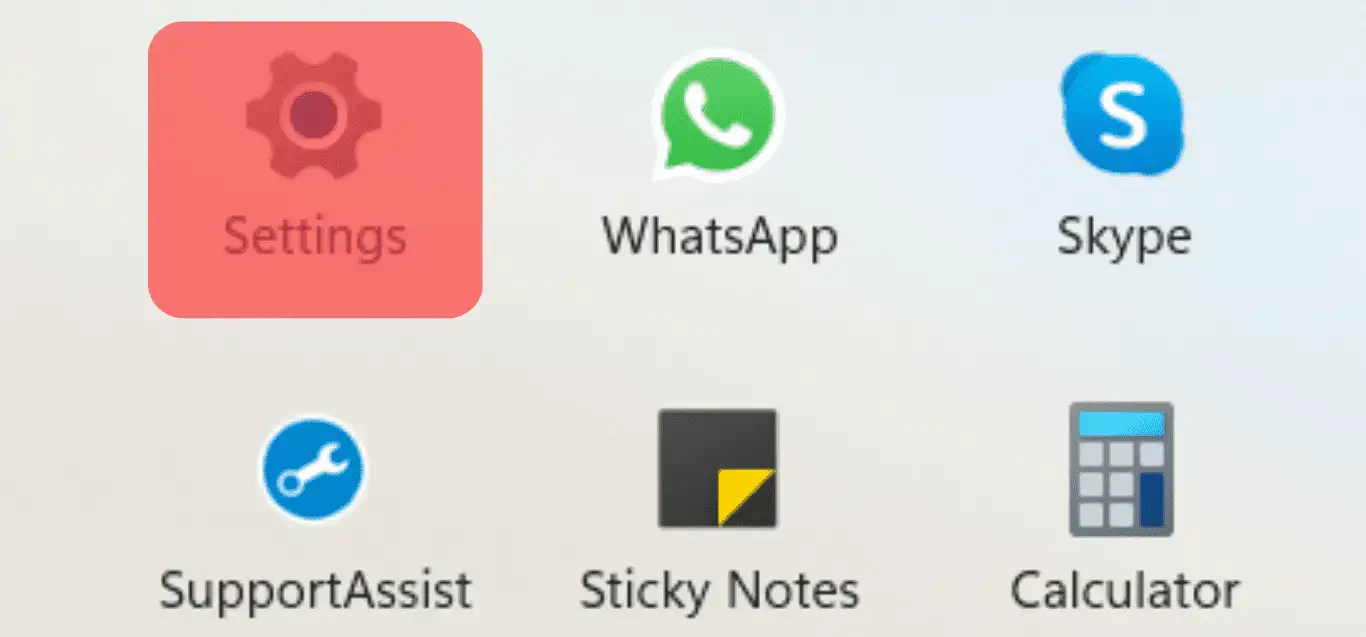
>Seleccionar «Accesibilidad” de la navegación izquierda. 
>Clickea en el «Tamano del texto» opción. 
>Arrastrar el «Tamano del texto” deslizador hacia la derecha para aumentar el tamaño. 
>Conclusión
No fuerce la vista tratando de leer el texto más pequeño; en su lugar, use nuestra guía para agrandar la fuente en Messenger.
Es importante señalar que el Messenger La aplicación no le brinda explícitamente ninguna configuración para ajustar el tamaño de fuente, por lo que debe modificar la configuración de su dispositivo para hacer todo el trabajo.
Por lo tanto, use nuestra guía y siga las instrucciones según su dispositivo para que esto suceda.
preguntas frecuentes
Vaya a Configuración > “Pantalla y brillo” > “Tamaño y peso del texto” > arrastre el control deslizante «Tamaño del texto» hacia la izquierda.
Cómo hacer que la fuente sea más grande en Messenger
¿Te has preguntado alguna vez cómo mejorar tu experiencia de chat en Messenger? La lectura de mensajes puede convertirse en un verdadero desafío cuando la fuente es demasiado pequeña. Afortunadamente, hoy te traemos la solución perfecta para que tus conversaciones sean más legibles y cómodas. En este artículo, descubrirás diferentes métodos sencillos para aumentar el tamaño de la fuente en Messenger, permitiéndote chatear sin esfuerzo y disfrutar de cada interacción al máximo.
Métodos para aumentar el tamaño de la fuente en Messenger
La buena noticia es que ajustar el tamaño de la fuente en Messenger es relativamente sencillo. Aquí te mostramos cómo hacerlo en diferentes dispositivos:
Para dispositivos iOS
- Abre la aplicación Ajustes en tu dispositivo iOS.
- Selecciona la opción Centro de control.
- Busca Tamaño de texto y toca el signo de más para agregarlo al Centro de control.
- Lanza la aplicación Messenger.
- Accede al Centro de control deslizando hacia abajo desde la esquina superior derecha de la pantalla.
- Selecciona Tamaño de texto y ajusta el tamaño de fuente como desees.
Este método solo afectará el texto en la aplicación Messenger, sin cambiar el tamaño en otras aplicaciones.
Para dispositivos Android
- Abre la aplicación Ajustes en tu dispositivo.
- Selecciona Pantalla y luego Tamaño de fuente o Accesibilidad.
- Ajusta el control deslizante para modificar el tamaño de la fuente en todo el dispositivo, lo que también afectará a Messenger.
Además, en Android puedes usar el acceso directo de ampliación para acercar la pantalla de Messenger cuando lo necesites.
Para computadoras (Windows)
- Haz clic derecho en el escritorio y selecciona Configurar pantalla.
- Ajusta el escala y diseño para cambiar el tamaño del texto y demás elementos en la pantalla.
- Esta configuración afectará a todas las aplicaciones, incluidas Messenger.
FAQs (Preguntas Frecuentes)
¿Puedo cambiar el tamaño de la fuente solo en Messenger sin afectar otras aplicaciones?
Sí, en dispositivos iOS puedes ajustar el tamaño de la fuente específicamente para Messenger mediante el Centro de control, sin afectar las configuraciones de otras aplicaciones.
¿Qué debo hacer si el ajuste de tamaño de fuente no se refleja en Messenger?
Asegúrate de que estás utilizando correctamente los métodos descritos y verifica que la aplicación Messenger esté actualizada. Si el problema persiste, reinicia tu dispositivo.
¿Hay alguna opción de accesibilidad para mejorar la legibilidad de Messenger?
Sí, la mayoría de los dispositivos tienen opciones de accesibilidad que permiten ajustar no solo el tamaño del texto, sino también el contraste y otros aspectos visuales. Busca en las configuraciones de accesibilidad de tu dispositivo.
Conclusión
Ajustar el tamaño de la fuente en Messenger es un proceso sencillo que puede mejorar significativamente tu experiencia de chat. Ya sea que utilices un dispositivo iOS, Android o una computadora, puedes seguir estas instrucciones para modificar el tamaño de la fuente. Disfruta de chats más cómodos y legibles.
Para más información sobre ajustes de texto en iOS, puedes consultar el artículo de José San Juan [[1]].
Por otro lado, también puedes aprender más sobre cómo cambiar el tipo y tamaño de letra en Messenger visitando el blog de Básico y Fácil [[2]].
